Via een omweg kun je Windows 11 installeren op een oude pc, zonder hardware-check. Je kunt het installatieprogramma van Windows 11 de opdracht geven de hardware-eisen tijdens de installatie grotendeels te negeren. Wij laten zien hoe je dat voor elkaar krijgt, afhankelijk van het type installatie. Maar let wel op: er zit een addertje onder het gras.
De officiële hardware-eisen van Windows 11 zijn overdreven, want dit besturingssysteem draait zonder morren ook op oudere hardware. Om precies te zijn op vrijwel elke computer waarop ook Windows 7, 8(.1) of 10 kan draaien. Het set-upprogramma voor Windows 11 controleert echter of je pc aan de gestelde eisen voldoet en zo niet, dan weigert het de installatie verder te doorlopen.

Windows 11 installeren op oude pc die niet aan de eisen voldoet
Microsoft heeft echter zijn eigen workarounds voorzien: als bepaalde registersleutels aanwezig zijn, negeert het installatieprogramma sommige eisen en probeert het zelfs (afhankelijk van de installatiemethode) Windows 11 op oude hardware te draaien.
Het is geen ordinaire hack, want Microsoft heeft het set-upprogramma geleerd deze sleutels te respecteren . Het aanpassen van de sleutels is technisch gezien geen uitdaging, maar je moet je er wel van bewust zijn wat de gevolgen zijn.

Process Monitor laat zien dat Windows Setup andere sleutels in de gaten houdt tijdens een nieuwe installatie dan tijdens een upgrade-installatie.
De methoden om Windows 11 toch te installeren op een oude pc
Overweeg zorgvuldig of je Windows 11 wilt installeren op hardware die niet aan de eisen voldoet. Voor computers die slechts gedurende een beperkte periode nodig zijn, is de situatie anders dan bij computers die permanent worden gebruikt. Bij de laatste groep bestaat het risico dat zij geen upgrades meer krijgen.
Om eerst meer te lezen voor je met de stappen voor het installeren gaat volgen en over de adder onder het gras, ga je naar de tweede helft van dit artikel: Installatie, upgrade of update van Windows 11.
Gratis op de hoogte blijven van de nieuwste informatie en tips over Windows 11?
Schrijf je in voor de nieuwsbrief:
1 – Installeren van de upgrade naar Windows 11
Eerst de upgrade-installatie, want hier is de procedure lekker simpel. Microsoft heeft deze route zelfs gedocumenteerd.
- Het enige wat je hoeft te doen is een DWORD met de naam AllowUpgradesWithUnsupportedTPMOrCPU met de waarde 1 aan te maken in het register van het draaiende systeem onder HKLM\SYSTEM:MoSetup.
- Steek vervolgens een usb-setup-stick die is gemaakt met de Media Creation Tool (MCT) in de pc en start het programma Setup.exe vanuit de hoofdmap van de stick terwijl Windows 10 actief is.
Op deze manier lukt het upgraden van een Windows 10-installatie op een pc met een willekeurige processor met twee kernen en een kloksnelheid van 1 GHz en met een willekeurige TPM. De pc moet echter opstarten via UEFI en Secure Boot moet als optie beschikbaar zijn, maar hoeft niet per se geactiveerd te zijn.
2 – Nieuw installeren van Windows 11
Als je Windows 11 opnieuw wilt installeren, download dan het bestand Bypass.reg via de link linksonder op deze pagina.
- Kopieer het bestand naar de installatiestick die de Media Creation Tool heeft aangemaakt.
- Na het booten vanaf de stick, zodra ‘Nu installeren’ verschijnt, druk je op de toetscombinatie Shift+F10, waarna een commandprompt verschijnt.
- Typ regedit om Register-editor te starten.
- Klik in de menubalk onder Bestand op Importeren
- Blader naar het reg-bestand.
- Open het en je krijgt een bevestiging voor je neus die je kunt wegklikken met OK.
- Sluit Register-editor en ga verder installeren.
Op deze manier kun je Windows 11 installeren op vrijwel elke x86-pc, ongeacht of deze opstart via UEFI of Legacy BIOS, de hoeveelheid RAM, welke processor er in zit en of deze een TPM heeft.
De registersleutel zelf aanmaken
Nog even over het Bypass.reg bestand. Daarin staan drie registersleutels die je in principe ook handmatig in het register kunt aanmaken na het booten vanaf de stick (ons bestand is alleen voor het gemak). Ze horen alle drie thuis in HKLM\system\LabConfig.
Het zijn de strings BypassRAMCheck, BypassSecureBootCheck en BypassTPMCheck, elk met de waarde 1.
We hebben de upgrade in de gaten gehouden met Process Monitor. Op deze manier kwamen we er achter dat Setup.exe het eigenlijke werk doet tijdens een nieuwe installatie, terwijl SetupHost.exe het eigenlijke werk doet tijdens een upgrade.
En terwijl Setup.exe controleert of de sleutels voor een nieuwe installatie beschikbaar zijn, zoekt SetupHost.exe alleen naar de sleutel voor de upgrade. Beide programma’s negeren de andere checks.

Eén enkele registersleutel volstaat om de hardware-eisen voor een upgrade-installatie van Windows 10 naar 11 te omzeilen. Bij een nieuwe installatie gaat het om drie andere sleutels.
Installatie, upgrade of update van Windows 11
Er zijn twee verschillende manieren om over te schakelen van Windows 10 naar 11: een nieuwe installatie en het bijwerken van een bestaande Windows 10-installatie naar Windows 11 (upgrade). Elke manier vereist zijn eigen registersleutels om hardware-eisen te negeren.
In deze artikelen vind je verdere instructies, ook voor het gebruik van de Windows 11 Media Creation Tool:
Windows 11 installeren – hoe zet je een nieuwe installatie op je pc?
Upgrade naar Windows 11 – zo bereid je dit goed voor
Gratis op de hoogte blijven van de nieuwste informatie en tips over Windows 11?
Schrijf je in voor de nieuwsbrief:
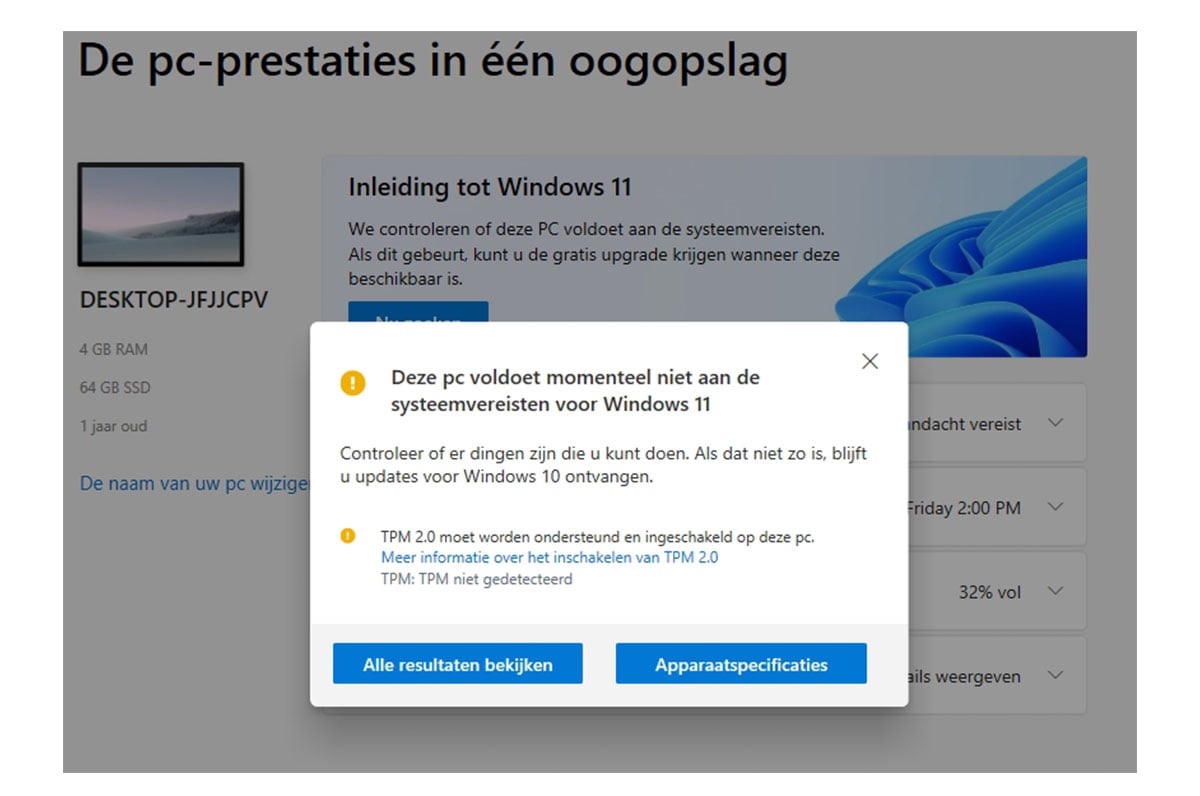
Met een trucje kan Windows 11 alsnog geïnstalleerd worden op een pc zonder TPM. Het updaten vanuit Windows 10 naar 11 is daarentegen alleen mogelijk als een TPM in de computer zit en Windows opstart via UEFI.
Dit betekent dat een nieuwe installatie zelfs kan worden uitgevoerd op een pc die opstart via Legacy-BIOS zonder Secure Boot en TPM. Een upgrade daarentegen vereist een TPM en vooral Secure Boot (deze moet aanwezig zijn, maar hoeft niet geactiveerd te zijn).
Dit betekent op zijn beurt dat de te upgraden Windows via UEFI moet opstarten. En er zullen regelmatig nieuwe versies van Windows 11 worden uitgebracht, net als Windows 10. De installatie ervan is op lange termijn van essentieel belang, omdat elke Windows-versie slechts gedurende een beperkte periode wordt ondersteund.
Anders krijg je na uiterlijk twee jaar (Home en Pro) of drie jaar (Enterprise en Education) geen nieuwe beveiligingsupdates meer. Pas nadat je (gratis) een upgrade naar een nieuwere versie hebt uitgevoerd, krijg je ze weer.
Hardware-eisen voor Windows 11 per installatie-methode
| Onderdeel | Normale nieuwe installatie | Normale upgrade-installatie | Nieuwe installatie met register-hack | Upgrade-installatie met register-hack |
| RAM | 4 GB | 4 GB | 2 GB | 4 GB |
| Vrij ruimte op HDD/SSD | ong. 20 GB | ong. 20 GB | ong. 20 GB | ong. 20 GB |
| CPU | 2 kernen, 1 GHz kloksnelheid | ‘compatibel’, 2 kernen, 1 GHz kloksnelheid | 2 kernen, 1 GHz kloksnelheid | 2 kernen, 1 GHz kloksnelheid |
| TPM | TPM 2.0 | TPM 2.0 | niet vereist | TPM 1.2 of 2.0 |
| Secure Boot | optie aanwezig, maar hoeft niet actief te zijn | optie aanwezig, maar, hoeft niet actief te zijn | niet vereist | optie aanwezig, maar hoeft niet actief te zijn |
| Booten per UEFI | vereist | vereist | niet vereist | vereist |
De meeste pc’s vandaag de dag moeten toch wel aan het volgende eisenpakket kunnen voldoen: 4 GB RAM, 64 GB aan schijfruimte en een processor met ten minste twee kernen en een kloksnelheid van 1 GHz. Op een pc die niet eens aan deze eisen voldoet, wil je sowieso geen Windows 11 draaien, want dat wordt geen pretje.
De situatie is anders met de rest van de eisen:
- Een TPM 2.0 moet beschikbaar zijn
- De pc moet Secure Boot aankunnen.
Dit laatste vereist dat Windows opstart via UEFI en niet via de Legacy BIOS-mode. Dit verwijst expliciet naar de opstartmethode en niet naar de firmware. Een UEFI-firmware kan (als de fabrikant daarin voorziet) het opstarten via een Lecacy-BIOS emuleren met behulp van een CSM (Compatibility Support Module).
Emulator uitschakelen
Indien een dergelijke module aanwezig is, moet deze worden uitgeschakeld. Bovendien moet de processor compatibel zijn om bijvoorbeeld ondersteuning te kunnen bieden voor hardwarematige, op virtualisatie gebaseerde beveiligingsfuncties. Microsoft heeft lijsten met de ondersteunde processors online gezet. Grofweg is alles ouder dan vier jaar te oud voor Windows 11. Meer details lees je in Windows 11 hardware-eisen in de praktijk.
Hoe Windows 11-computers nieuwe versies binnen gaan krijgen is nog onduidelijk, maar met Windows 10 gebruikte Microsoft twee methodes om ze te verspreiden: als updates waarbij alleen de gewijzigde bestanden worden uitgewisseld, en als upgrades waarbij het set-upprogramma de nieuwe versie naast de oude installeert en vervolgens probeert alle programma’s, bestanden en instellingen van de oude naar de nieuwe over te zetten.
De adder onder het gras
Je hebt nu waarschijnlijk al door waar het addertje onder het gras zit. Indien een toekomstige Windows 11-versie als een upgrade in plaats van als update wordt verspreid, zal het installatieprogramma opnieuw een beslissende rol spelen. Met andere woorden: bij een nieuwe installatie kun je meer hardware-checks overslaan dan bij een upgrade, maar op de lange duur bestaat het gevaar dat het installatieprogramma je bij de volgende upgrade toch weer dwars gaat zitten.
Het is mogelijk dat Microsoft zelfs de bewuste registersleutels in latere versies van het set-upprogramma zal negeren om upgrades alleen op compatibele hardware toe te staan. En voor upgrades is het bijbehorende setup-programma nodig; wij kennen geen andere manieren om die te installeren.
Zullen de eisen minder strikt worden?
Wat nog wat hoop kan geven: het is heel goed denkbaar dat Microsoft de hardware-eisen voor latere Windows 11-versies om veiligheidsredenen zal verlagen. Als de ondersteuning voor Windows 10 in 2025 namelijk afloopt en er nog massa’s Windows 10-apparaten in gebruik zijn die niet compatibel zijn met Windows 11, bestaat anders het gevaar dat de oudjes zonder ondersteuning blijven draaien.
Als deze vervolgens worden geïnfecteerd door malware en veranderen in bijvoorbeeld distributiecentra voor allerlei digitale ellende, kan dit ook Windows 11-computers in gevaar brengen. Om dit te voorkomen zou Microsoft op een later tijdstip de overstap naar Windows 11 op oudere hardware kunnen toestaan.
Gratis op de hoogte blijven van de nieuwste informatie en tips over Windows 11?
Schrijf je in voor de nieuwsbrief:
